Excel is waiting for another application to complete an OLE action ?⚙️?
Objectkoppeling en insluiting (OLE) is een technologie ontwikkeld door Microsoft waarmee Office-toepassingen kunnen communiceren met andere toepassingen. Hiermee kan één bewerkingstoepassing een deel van een document naar andere toepassingen verzenden en het vervolgens importeren of samen met andere inhoud terugnemen.
Als Excel bijvoorbeeld probeert te communiceren met PowerPoint, geeft het een opdracht voor OLE object en wacht op de reactie van PowerPoint.
Echter, als het vereiste antwoord niet binnen een specifieke tijdsduur wordt ontvangen, kan de volgende foutmelding verschijnen:
Microsoft Excel wacht op een andere applicatie om een OLE-actie
Er zijn drie veel voorkomende redenen voor het optreden van deze Microsoft Excel wacht tot een andere toepassing een OLE-actio n-bericht voltooit:
- Te veel invoegtoepassingen toevoegen aan de toepassing welke een of enkele corrupt zijn.
- Excel probeert een in een andere toepassing gemaakt bestand te openen of gegevens af te leiden van een actieve
- De optie `Verzenden als bijlage` van Excel gebruiken om een Excel-blad in een e-mail te verzenden.
Een algemene oplossing die wordt aanbevolen is je co rebooten mputer en opnieuw proberen . Omdat de fout ook kan optreden omdat Excel probeert te communiceren met een andere applicatie die niet reageert, wordt het aanbevolen om Excel en alle andere applicaties te sluiten. Hierna kunt u het Excel-werkblad opnieuw openen en opnieuw beginnen.
Als het probleem echter blijft bestaan, kunt u een of meer van de onderstaande oplossingen proberen.
1: de optie `Andere toepassingen die gebruikmaken van negeren` inschakelen Functie DDE `
1] Open het Excel-blad en ga naar het menu Bestand . Klik in het menu Bestand op Opties.

2] Er verschijnt een dialoogvenster met Excel-opties. Ga naar het tabblad Geavanceerd en scrol omlaag naar het gebied Algemeen . Controleer daar `Negeer andere applicaties die Dynamic Data Exchange (DDE) gebruiken`.

Dit zou een deel van de belasting van de applicatie moeten verminderen en deze lichter moeten maken. Probeer daarna Excel opnieuw te starten.
2: Invoegtoepassingen uitschakelen
1] Open het Excel-blad en ga naar het menu Bestand . Klik in het menu Bestand op Opties.
2] Er verschijnt een dialoogvenster met Excel-opties. Klik op de tabbladen aan de linkerkant op invoegtoepassingen.
3] Naar boven de onderkant van dit vak is een vak beheren. Selecteer Excel -invoegtoepassingen en klik op de knop Start ernaast. Dit vult de lijst met invoegtoepassingen in.

4] Verwijder het vinkje uit elk vakje naast de invoegtoepassingen in het invoervak Beschikbare invoegtoepassingen en klik vervolgens op OK .
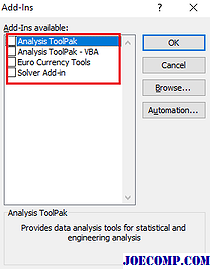
Hierdoor worden alle invoegtoepassingen uitgeschakeld, waardoor de belasting van de toepassing afneemt.
3: andere methoden gebruiken voor het koppelen van de Excel-werkmap
De interne functie `Verzenden via e-mail` van Excel gebruiken om de werkmap als bijlage te verzenden, kan ook leiden tot de bovenstaande OLE-fout wordt weergegeven. Maar u kunt het probleem oplossen door de Excel-werkmap aan uw bericht toe te voegen via een e-mailtoepassing. U kunt uw werkmap verzenden door deze als een bestand toe te voegen aan een e-mailbericht in Outlook 2013/2010 of Hotmail. In feite kunt u elke e-mailtoepassing van uw keuze gebruiken om het probleem te omzeilen.
De oplossingen die in dit bericht worden besproken, zijn enkele van de meest effectieve en populaire die worden gebruikt om de bovenstaande Excel-fout in de discussie op te lossen. Ik hoop dat hier iets helpt.
Maak een native Windows-toepassing van een webpagina met Nativefier.

Nativefier is een open source opdrachtregelprogramma waarmee u native desktop-apps kunt maken voor elke website of webpagina op Windows, Mac en Linux. Je kunt van elke webpagina een app maken.
Kan een bestandstype-extensie niet koppelen aan een toepassing in Windows

Als u een bestandsextensie niet kunt koppelen aan een toepassing in Windows 7/8/10, wilt u misschien deze registeruitje proberen, waarmee u de bestandsextensie kunt associëren.
Een tweede exemplaar van een toepassing openen in Windows 10/8/7

Als u al een toepassing open hebt op uw bureaublad en u wilt een ander exemplaar van dezelfde toepassing openen, hoeft u het menu Start niet te doorlopen.







